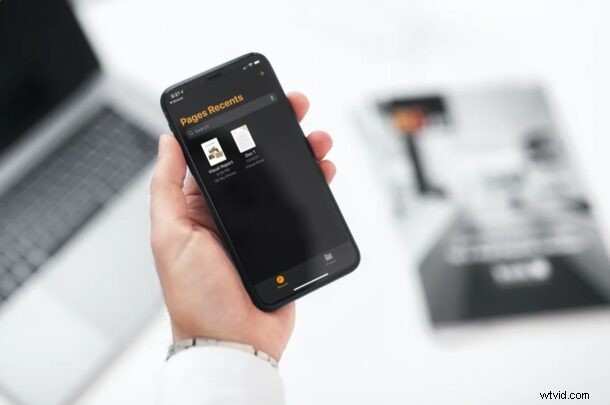
Vous souhaitez partager un fichier Pages de votre iPhone ou iPad avec un collègue qui utilise Microsoft Word sur un PC Windows ? Étant donné que Microsoft Word ne prend pas en charge le format de fichier .pages, ils ne pourront pas ouvrir et afficher le contenu du fichier Pages à moins qu'il ne soit d'abord converti.
Mais ne vous inquiétez pas, car Pages pour iPad et iPhone propose des outils de conversion vous permettant d'exporter rapidement un fichier Pages vers un document Word et un format compatible Word.
L'application Pages d'Apple fonctionne très bien tant que vous utilisez un appareil Apple, qu'il s'agisse d'un Mac, d'un iPhone ou d'un iPad, mais dès que vous passez à une autre plate-forme, vous rencontrez des problèmes de compatibilité. Contrairement à Microsoft Office, iWork n'est pas un logiciel multiplateforme et il est limité aux appareils Apple. Du bon côté, Apple Pages peut accéder aux documents Word comme n'importe quel autre fichier Pages, et vous permet même de convertir son format de fichier natif en documents Word en quelques secondes. Il existe également la méthode basée sur iCloud pour ouvrir les fichiers Pages dans Windows, mais pour l'article ici, nous mettrons l'accent sur l'exportation d'un document directement au format Word à partir de l'application Pages d'iOS ou d'iPadOS.
Comment exporter un fichier Pages en tant que document Word sur iPhone et iPad
L'application Pages disponible pour iPhone et iPad devrait pouvoir accéder à tous les documents que vous avez créés sur tous vos appareils Apple. Si vous n'avez pas téléchargé l'application, assurez-vous de l'avoir installée avant de suivre les étapes ci-dessous :
- Lancez l'application Pages sur votre iPhone ou iPad.

- Utilisez le menu Récents ou Parcourir pour rechercher le document à convertir. Vous devez d'abord appuyer sur le fichier et l'ouvrir dans l'application Pages.
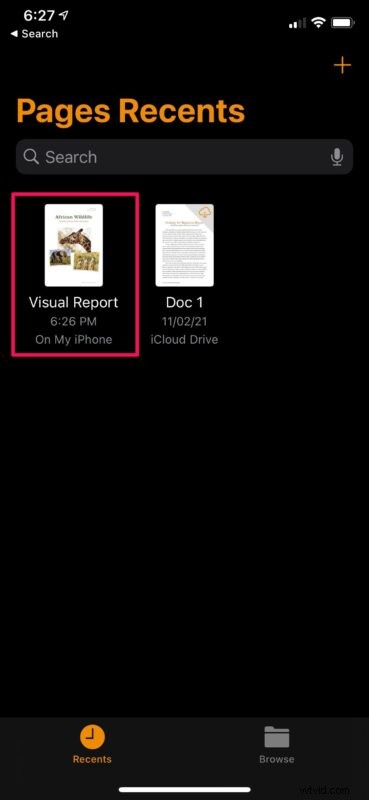
- Une fois ouvert, appuyez sur l'icône à trois points à côté de l'option Modifier située dans le coin supérieur droit pour accéder à plus d'options.
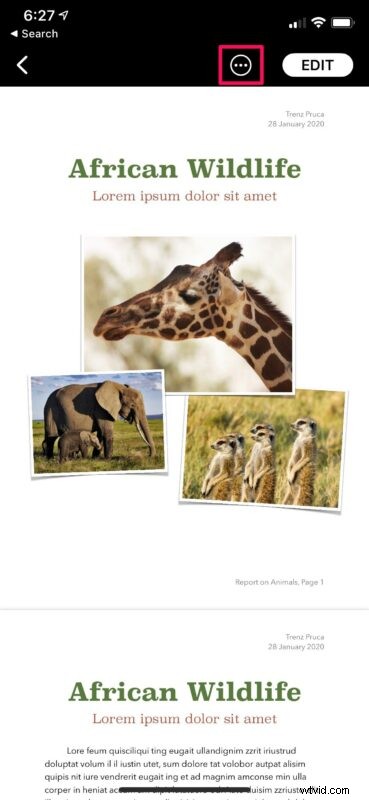
- Maintenant, appuyez sur "Exporter" comme indiqué dans la capture d'écran ci-dessous.
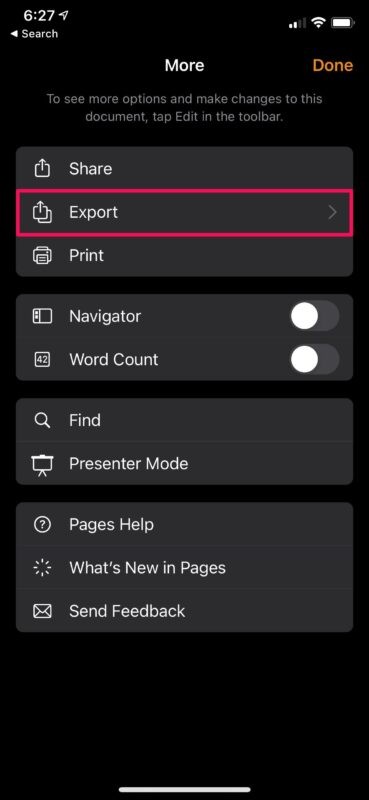
- Dans cette étape particulière, vous pourrez choisir le format de fichier pour le fichier exporté. Appuyez sur "Word" pour commencer la conversion.
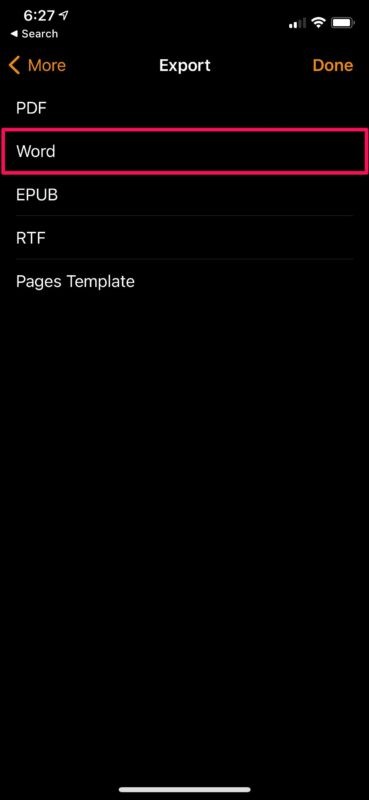
- Attendez quelques secondes jusqu'à ce que la conversion se termine.
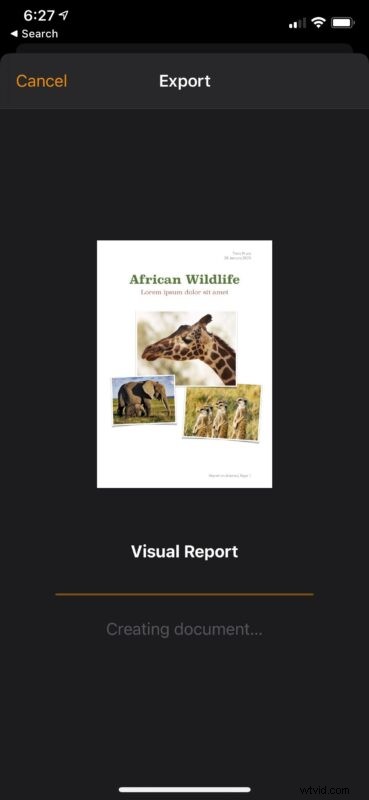
- Une fois l'opération terminée, Pages affichera automatiquement la feuille de partage iOS sur votre écran. À partir de là, vous pouvez partager le fichier à l'aide d'AirDrop, de Mail ou de toute autre application de réseau social. Ou, si vous souhaitez stocker le document Word localement, appuyez simplement sur "Enregistrer dans les fichiers" situé tout en bas de la feuille de partage.
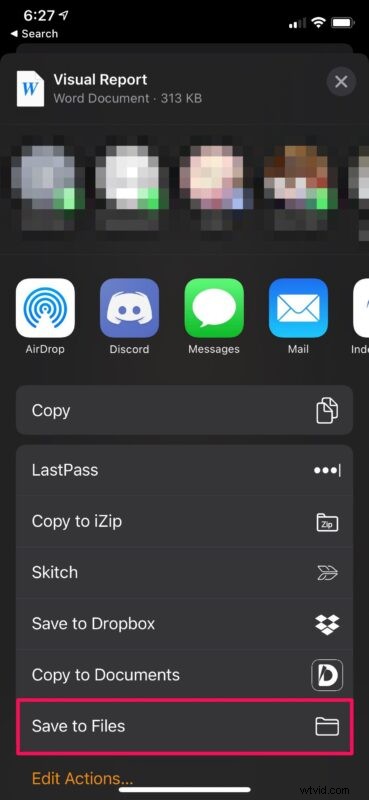
Voilà, vous avez appris à convertir des fichiers Pages en documents Word directement sur votre iPhone et iPad.
On ne sait pas pourquoi Microsoft n'a toujours pas ajouté de support natif pour les fichiers Pages dans Word puisque l'inverse est possible, mais il existe au moins des solutions de contournement à ces situations. Si vous allez travailler sur un document partagé dans Pages avec des utilisateurs de PC Windows, il est probablement préférable d'utiliser le format Word plutôt que .pages pour vous assurer que les autres utilisateurs n'ont pas à faire face à des problèmes de compatibilité.
Ce n'est qu'une des nombreuses façons de convertir des fichiers Pages en documents Word. Si vous n'avez pas installé l'application Pages et que vous ne souhaitez pas la télécharger pour la conversion, vous pouvez toujours facilement convertir des fichiers Pages en documents Word en ligne avec iCloud ou avec CloudConvert. Ou, si vous utilisez l'application Pages sur Mac, vous pouvez apprendre à enregistrer des fichiers Pages en tant que documents Word sur macOS.
Vous pouvez également demander au destinataire d'ouvrir les fichiers Pages à l'aide du client Web iCloud accessible sur n'importe quel appareil doté d'un navigateur Web, y compris les PC Windows. Tout ce dont ils ont besoin est un compte Apple et ils pourront l'ouvrir et exporter des fichiers Pages en tant que documents Word, puis télécharger les fichiers convertis sur leur appareil s'ils en ont besoin.
J'espère que vous avez pu utiliser cette capacité de conversion de fichiers intégrée pour éviter les problèmes de compatibilité avec vos fichiers Pages. Que pensez-vous du manque de prise en charge des fichiers Pages dans Microsoft Word ? Souhaitez-vous que la suite iWork soit également disponible sur les PC Windows ? Partagez vos précieuses réflexions et opinions dans la section des commentaires.
